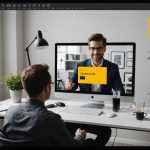Le Sony Xperia 1 III est un des smartphones les plus sophistiqués du marché, particulièrement apprécié des gamers pour ses performances exceptionnelles et ses fonctionnalités de pointe. Parmi ces fonctionnalités, le Game Enhancer se démarque par son utilité pour améliorer l’expérience de jeu. Dans cet article, nous vous guiderons pour activer et utiliser ce mode, tout en explorant ses diverses options pour optimiser vos sessions de jeu sur votre Xperia.
Qu’est-ce que le mode ‘Game Enhancer’ sur le Sony Xperia 1 III ?
Le Game Enhancer est une fonctionnalité intégrée dans le Sony Xperia 1 III qui permet d’optimiser et de personnaliser votre expérience de jeu. Il agit comme un hub central pour gérer toutes vos applications de jeu, offrant des paramètres exclusifs pour améliorer les performances et la fluidité. C’est particulièrement utile pour ceux qui aiment jouer à des jeux graphiquement intensifs et nécessitant des ressources matérielles élevées.
Sujet a lire : Créez des applications mobiles : concrétisez vos idées innovantes
Le Game Enhancer permet non seulement d’optimiser les performances, mais aussi de bloquer les notifications gênantes, de capturer l’écran, et même de diffuser directement vos sessions de jeu en live. Pour les amateurs de montage vidéo, il propose également des outils de capture et d’édition.
Pour les utilisateurs qui se demandent comment utiliser ces fonctionnalités, nous allons détailler les différentes méthodes pour tirer le meilleur parti de cette option. Vous découvrirez comment convertir votre smartphone en une véritable plateforme de jeu et comment utiliser chaque fonctionnalité efficacement.
A lire également : Découvrez le meilleur smartphone pour immortaliser vos souvenirs
Activer le mode ‘Game Enhancer’ sur votre Xperia 1 III
Pour ceux qui ne savent pas comment activer ce mode, la procédure est assez simple et rapide. Voici un guide étape par étape pour activer le Game Enhancer sur votre Sony Xperia 1 III.
- Accédez aux Paramètres : Ouvrez l’application Paramètres depuis l’écran d’accueil de votre Xperia.
- Naviguez vers Game Enhancer : Faites défiler vers le bas et trouvez l’option "Game Enhancer".
- Activez le Game Enhancer : Une fois dans le menu, activez le Game Enhancer en basculant le bouton sur "On".
En activant le Game Enhancer, vous aurez accès à une interface dédiée où vous pouvez gérer tous vos jeux installés. Vous pouvez personnaliser les paramètres pour chaque jeu individuellement, ce qui est idéal pour ajuster les performances selon vos préférences.
Pour les gamers, cette fonctionnalité propose une multitude d’options pour améliorer l’expérience de jeu. Par exemple, vous pouvez augmenter la luminosité, ajuster les performances graphiques, et même optimiser l’utilisation de la batterie pour prolonger vos sessions de jeu.
Utiliser les fonctionnalités du Game Enhancer
Le Game Enhancer propose diverses fonctionnalités pour optimiser votre expérience de jeu. Voici un aperçu des plus utiles :
Optimisation des Performances
Le Game Enhancer permet d’ajuster les performances du processeur et du GPU pour chaque jeu. Vous pouvez choisir entre différents modes de performance :
- Performance maximale : Pour des jeux exigeants en ressources.
- Équilibre : Pour un bon compromis entre performance et consommation d’énergie.
- Économie d’énergie : Pour prolonger la durée de vie de la batterie.
Capture d’écran et enregistrement vidéo
Pour ceux qui aiment partager leurs exploits, le Game Enhancer propose des outils de capture d’écran et d’enregistrement vidéo. Il suffit d’appuyer sur le bouton de capture pour sauvegarder vos moments de jeu. Vous pouvez également enregistrer des vidéos en haute résolution et les éditer directement depuis l’application.
Bloqueur de notifications
Rien n’est plus frustrant qu’une notification qui interrompt une partie intense. Le Game Enhancer inclut un bloqueur de notifications pour vous permettre de jouer sans distractions. Activez cette option pour bloquer les appels, messages et autres notifications pendant que vous jouez.
Diffusion en direct
Pour les streamers, le Game Enhancer permet de diffuser vos sessions de jeu en direct sur des plateformes comme Twitch ou YouTube. Vous pouvez personnaliser le flux, ajouter des commentaires et interagir avec votre audience en temps réel.
Méthodes pour optimiser votre expérience de jeu
Le Game Enhancer est plus qu’un simple outil d’optimisation; il propose des méthodes intégrées pour améliorer de manière significative votre expérience de jeu. Voici quelques astuces pour en tirer le meilleur parti :
Personnalisation des contrôles
Vous pouvez personnaliser les contrôles tactiles pour chaque jeu en fonction de vos préférences. Ajustez la sensibilité, les boutons et les gestes pour un meilleur confort et une meilleure réactivité.
Ajustement des graphismes
Certains jeux offrent des options graphiques qui peuvent être ajustées pour améliorer la performance ou la qualité visuelle. Utilisez le Game Enhancer pour ajuster la résolution, les ombres, et les textures selon les capacités de votre Xperia 1 III.
Utilisation d’accessoires
Pour une expérience de jeu encore plus immersive, envisagez d’utiliser des accessoires comme des contrôleurs de jeu Bluetooth, des écouteurs de haute qualité, ou même des stations de recharge pour prolonger vos sessions de jeu sans interruption.
Surveillance des statistiques de jeu
Le Game Enhancer vous permet de surveiller les statistiques de jeu en temps réel, comme la fréquence d’images (FPS), l’utilisation du CPU et du GPU, et la température de l’appareil. Ces informations sont cruciales pour ajuster les paramètres et éviter la surchauffe.
Meilleurs outils et logiciels pour compléter le Game Enhancer
Pour compléter le Game Enhancer, plusieurs meilleurs logiciels et meilleurs outils peuvent être utilisés pour enrichir encore plus votre expérience de jeu:
Logiciels de montage vidéo
Pour éditer vos enregistrements de jeu, les meilleurs logiciels de montage vidéo comme Adobe Premiere Pro ou DaVinci Resolve sont des choix parfaits. Ces logiciels offrent une multitude de fonctionnalités pour créer des vidéos de haute qualité.
Meilleurs convertisseurs vidéo
Si vous avez besoin de convertir des vidéos enregistrées dans différents formats, des outils comme HandBrake ou Freemake Video Converter sont indispensables. Ces convertisseurs prennent en charge une large gamme de formats et sont faciles à utiliser.
Meilleurs lecteurs multimédia
Pour visionner vos enregistrements et captures, des meilleurs lecteurs multimédia comme VLC Media Player ou KMPlayer offrent une lecture fluide et sont compatibles avec de nombreux formats de fichiers.
Capture d’écran et enregistrement logiciel
Si les fonctionnalités de capture intégrées ne suffisent pas, des logiciels comme OBS Studio ou Bandicam offrent des options avancées pour la capture d’écran et l’enregistrement vidéo.
En résumé, le Game Enhancer du Sony Xperia 1 III est une fonctionnalité puissante conçue pour optimiser votre expérience de jeu. En l’activant et en utilisant ses diverses options, vous pouvez transformer votre smartphone en une console de jeu portable hautement performante. Que vous soyez un joueur occasionnel ou un streamer passionné, le Game Enhancer vous offre des outils nécessaires pour jouer de manière optimale et sans distractions.
En appliquant les méthodes et astuces mentionnées dans cet article, vous serez en mesure de maximiser les capacités de votre Xperia et de profiter de vos jeux préférés comme jamais auparavant. Profitez de chaque instant de jeu avec des performances accrues, une fluidité impeccable, et des outils de capture et de diffusion à la pointe de la technologie.
Pour les passionnés de jeux vidéo, maîtriser le Game Enhancer est la clé pour des sessions de jeu inoubliables et sans tracas. Ne laissez pas les notifications ou les performances médiocres gâcher votre plaisir; suivez notre guide et tirez le meilleur parti de votre Sony Xperia 1 III dès aujourd’hui.